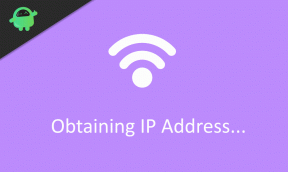Kā novērst Thrustmaster T150 un T150 Pro nekalibrēšanas problēmu
Literārs Mistrojums / / August 29, 2022
Ja jums patīk automašīnu sacīkšu spēles, iegūstiet a Thrustmaster ritenis ir lieliska izvēle, īpaši Thrustmaster T150 un T150 Pro. Sāciet spēli, parādiet savas braukšanas prasmes un sasniedziet līderu sarakstu. Diemžēl dažādas kļūmes un problēmas ietekmē daudzas autosacīkšu spēles, īpaši Steam.
Ja jums pieder Thrustmaster stūre, jums var rasties grūtības vadīt automašīnu. Thrustmaster perifērijas ierīces dažkārt var nedarboties pareizi datorā. Piemēram, daudzi lietotāji sāka ziņot, ka saskaras ar Thrustmaster T150 un T150 Pro nekalibrēšanas problēmām.
Tāpēc mēs esam šeit ar šo ceļvedi. Šajā rokasgrāmatā mēs esam minējuši dažus labojumus, lai atrisinātu Thrustmaster T150 un 150 Pro nekalibrēšanas problēmu. Tātad, sāksim ar ceļvedi.

Lapas saturs
-
Labojums: Thrustmaster T150 un T150 Pro nenotiek kalibrēšanas problēma
-
1. labojums: atjauniniet Thrustmaster draiveri
- 1. metode: lejupielādējiet jaunākos riteņu draiverus operētājsistēmā Windows
- 2. metode: atjauniniet Thrustmaster Wheel Driver, izmantojot ierīču pārvaldnieku
- 2. labojums: izmantojiet citu portu
- 3. labojums: izmantojiet vadības paneli, lai atjauninātu riteņa programmaparatūru
- 4. labojums: izslēdziet tvaika ievadi
- 5. labojums: iespējojiet spēles režīmu
- 6. labojums: sazinieties ar Thrustmaster atbalsta dienestu
-
1. labojums: atjauniniet Thrustmaster draiveri
Labojums: Thrustmaster T150 un T150 Pro nenotiek kalibrēšanas problēma
Lai novērstu Thrustmaster T150 un T150 Pro nekalibrēšanas problēmu, jums ir jāveic tālāk minētie labojumi. Tātad, ja jums ir šī problēma, noteikti pārbaudiet šos labojumus:
1. labojums: atjauniniet Thrustmaster draiveri
Jums ir jāatjaunina Thrustmaster riteņu draiveris uz jaunāko versiju. Thrustmaster izlaiž jaunas draivera versijas ikreiz, kad tiek izlaista jauna spēle, pievienojot noderīgus uzlabojumus un novēršot dažādas ar riteņiem saistītas problēmas. Tālāk ir norādītas divas metodes, ar kurām varat ērti lejupielādēt vai atjaunināt jaunāko Thrustmaster draiveri savam datoram.
Sludinājumi
1. metode: lejupielādējiet jaunākos riteņu draiverus operētājsistēmā Windows
Vai pārbaudījāt, vai jūsu draiveri ir atjaunināti? Pastāv iespēja, ka Thrustmaster T150 un T150 Pro nekallibrē tikai tāpēc, ka jūsu Windows datorā nav atjaunināti draiveri. Tātad, lai to izdarītu, veiciet šīs darbības:
- Lejupielādējiet jaunākos atjauninājumus no Thrustmaster atbalsta lapas.
- Noklikšķiniet uz cilnes Racing Wheels.
- Atlasiet vajadzīgo Thrustmaster riteņa modeli.
- Pēc tam noklikšķiniet uz Draiveri un atlasiet Lejupielādēt.
2. metode: atjauniniet Thrustmaster Wheel Driver, izmantojot ierīču pārvaldnieku
- Atveriet ierīču pārvaldnieku.
- Kategorijā USB cilvēka interfeisa ierīce izvērsiet kategoriju USB cilvēka interfeisa ierīce.
- Ar peles labo pogu noklikšķinot uz riteņa draivera un atlasot Atjaunināt draiveri, varat to atjaunināt.
2. labojums: izmantojiet citu portu
Pēc draiveru atjaunināšanas atvienojiet riteni un pēc tam restartējiet datoru. Pievienojiet riteni vēlreiz, kad mašīna ir sāknējusies un pārbaudījusi rezultātus.
Pārliecinieties, vai USB ports darbojas pareizi, pārslēdzoties uz citu USB portu. Tas noteikti palīdzēs novērst Thrustmaster T150 un T150 Pro, nevis kalibrēšanas problēmas.
3. labojums: izmantojiet vadības paneli, lai atjauninātu riteņa programmaparatūru
Ritenis var būt jāatjaunina, izmantojot vadības paneli, pat ja esat instalējis jaunākos Thrustmaster draivera atjauninājumus. Ja nepieciešams atjaunināt programmaparatūru, varat to izdarīt, izmantojot vadības paneli.
Sludinājumi
- Lai atrastu Thrustmaster, nospiediet Windows pogu un atveriet vadības paneli.
- Tagad jums vajadzētu būt iespējai redzēt Thrustmaster mape.
- Dodieties uz Vadības panelis.
- Dodieties uz Spēļu kontrolieri izvēlne.
- Ekrāna augšdaļā ir redzama ierīces programmaparatūras versija.
- Izejot, pārliecinieties, vai izmantojat jaunāko programmaparatūras versiju Vadības panelis ja neesi.
- Pēc tam varat meklēt programmaparatūras atjauninājumi nospiežot Windows taustiņu.
- Lai atjauninātu Thrustmaster programmaparatūru, noklikšķiniet uz Atjauniniet programmaparatūru pogu.
- Lai instalētu jaunāko programmaparatūras versiju, izpildiet ekrānā redzamos norādījumus.
4. labojums: izslēdziet tvaika ievadi
Steam ievade ir jāatspējo, ja Thrustmaster ritenis neatpazīst vai neatpazīst Steam. Varat izslēgt Steam ievadi, atverot Steam Properties, atlasot kontrolieri un atlasot Off. Tagad jums vajadzētu redzēt savu riteni pakalpojumā Steam.
Cerams, ka tas novērsīs Thrustmaster T150 un T150 Pro nekalibrēšanas problēmas. Pēc dažu lietotāju domām, problēmu var novērst arī, izslēdzot vispārīgos kontrollera iestatījumus lielā attēla režīmā.
5. labojums: iespējojiet spēles režīmu
Datoru spēlētāji var optimizēt Windows spēlēm datorā, izmantojot iebūvēto spēles režīmu. Tomēr daudzi lietotāji ziņoja, ka Thrustmaster T150 un T150 Pro nekalibrēšanas problēma tiek novērsta, tikai iespējojot spēles režīmu. Tātad, šī funkcija ir jāiespējo, veicot šādas darbības:
Sludinājumi
- Dodieties uz Iestatījumi.
- Izvēlieties Spēles.
- Kreisajā pusē noklikšķiniet uz Spēles režīms.
- Pēc tam pārslēdziet Spēles režīms opciju.
Spēles režīms palielina CPU un atmiņas lietojumu, kad spēlējat spēli. Izmantojot šo opciju, atjauninājumi arī neļaus instalēt un aizvērt enerģijas izsalkušas fona lietotnes. Turklāt pārliecinieties, vai programmatūra, kas traucē ritenim, ir atspējota vai atinstalēta.
6. labojums: sazinieties ar Thrustmaster atbalsta dienestu
Lūdzu, sazinieties ar Thrustmaster tehnisko atbalstu, ja jūsu Thrustmaster T150 vai T150 ritenis joprojām netiek kalibrēts un jums joprojām ir problēmas, izmantojot Thrustmaster riteni datorā. Ritenim var būt problēma, un jums būs jāiegādājas jauns.
Tātad, tas ir viss, kas mums ir par to, kā novērst Thrustmaster T150 un T150 Pro nekalibrēšanas problēmu. Mēs ceram, ka šī rokasgrāmata jums ir palīdzējusi. Bet, ja vēlaties kaut ko jautāt par šo tēmu, komentējiet tālāk un dariet mums to zināmu.